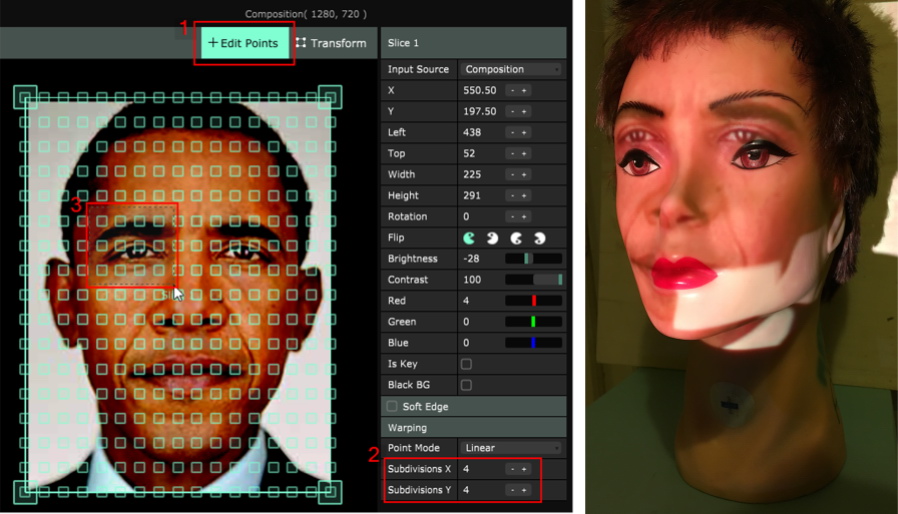Основы видеомаппинга с processing, syphon (spout) и resolume
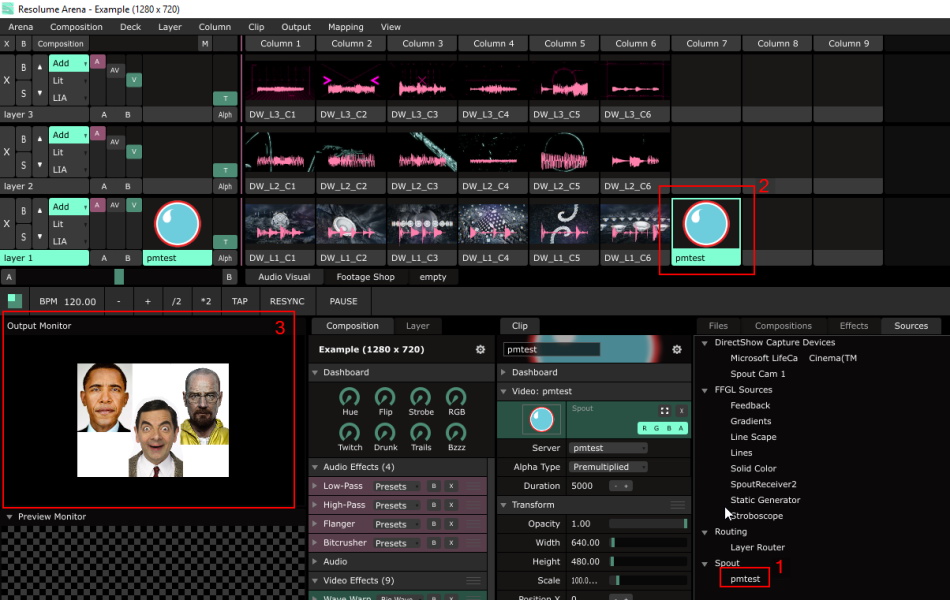
Ниже представлены рекомендации по видео маппингу для начинающих. Вы научитесь проецировать ваше лицо (или файл изображения лица) на манекен при помощи Processing.
Для работы с Processing вам потребуется обработать черты лица при помощи веб-камеры или загрузить файл изображения на вашем компьютере.
Полученный результат затем направляется в Resolume Arena (VJ программа) через Syphon (или Spout). В свою очередь при помощи функций Resolume вы создадите проекцию лица на манекен.
Скачайте эти программы
- Скачайте и установите Processing (processing.org)
- Скачайте и установите Resolume Arena (resolume.com)
- Для пользователей Windows: скачайте Spout (spout.zeal.com)
- Для пользователей OSX: скачайте Syphon Simple Server/Client (syphon.v002.info)
Установите видеотеку processing (для пользователей osx и windows)
Для того, чтобы воспользоваться веб-камерой при работе с Processing, вам понадобится установить библиотеку. Для этого перейдите:
Sketch > Import a library > Add Library...
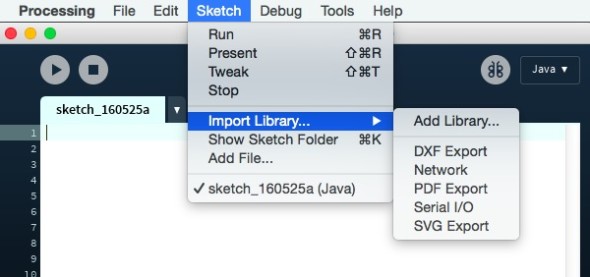
Введите слово “Video” в строке Find. Выберите видеотеку в коллекции Processing:
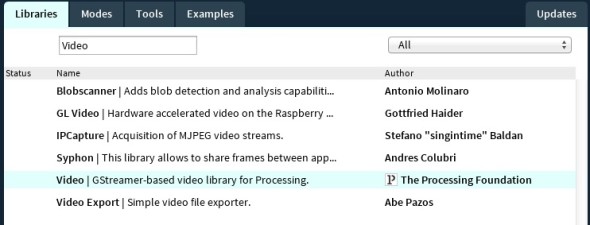
Нажмите на кнопку Install и подождите, пока файл загрузится. После успешной установки должен появиться зеленый кружок в начале строки.
Установите spout (для пользователей windows)
Вам потребуется установить SPOUT как для Resolume, так и для Processing.
• Чтобы установить SPOUT для Resolume, просто скопируйте файлы .dll из
C:\ProgramFiles(x86)\SpoutX\FFGL
в
C:\Program Files (x86)\Resolume Arena X\plugins\vfxDownload Spout
• В случае с Processing вам понадобится установить библиотеку Spout. Повторите действия по установке видеотеки, приведенные выше, выбрав установку библиотеки Spout

Установите syphon (для пользователей osx)
Вам потребуется установить Syphon как для Resolume, так и для Processing.
• Чтобы установить Syphon для Resolume, […]
• В случае с Processing вам потребуется установить библиотеку Syphon. Повторите действия по установке видеотеки, приведенные выше, выбрав установку библиотеки Syphon

Создайте скетч processing
- Скачайте здесь (WIN, MAC) пример скетча Processing. Для выполнения данного задания вам потребуется рабочая веб-камера и проектор.
- Создайте скетч. При помощи клавиш 1, 2, 3 вы можете переключаться между форматами:
- Мужское лицо
- Женское лицо
- Трансляция с вебкамеры. Нажмите пробел, чтобы остановить трансляцию. Это облегчит маппинг статичного изображения лица.
- С этого момента скетч Processing будет передавать изображение через Spout (Syphon) в программу, работающую со Spout (Syphon). Мы будем использовать плагин Resolume Arena Spout (Syphon) для обработки трансляции и передачи изображения на манекен.
- Откройте Resolume.
- Выберите Spout (Syphon) во вкладке Sources (результат вашего скетча Processing). Перенесите ярлык pmtest (имя может отличаться) из вкладки “Source” в одну из пустых ячеек (2).
- Нажмите на ячейку pmtest, которую вы только что создали. Скетч Processing должен появиться в области Output Monitor (3)!
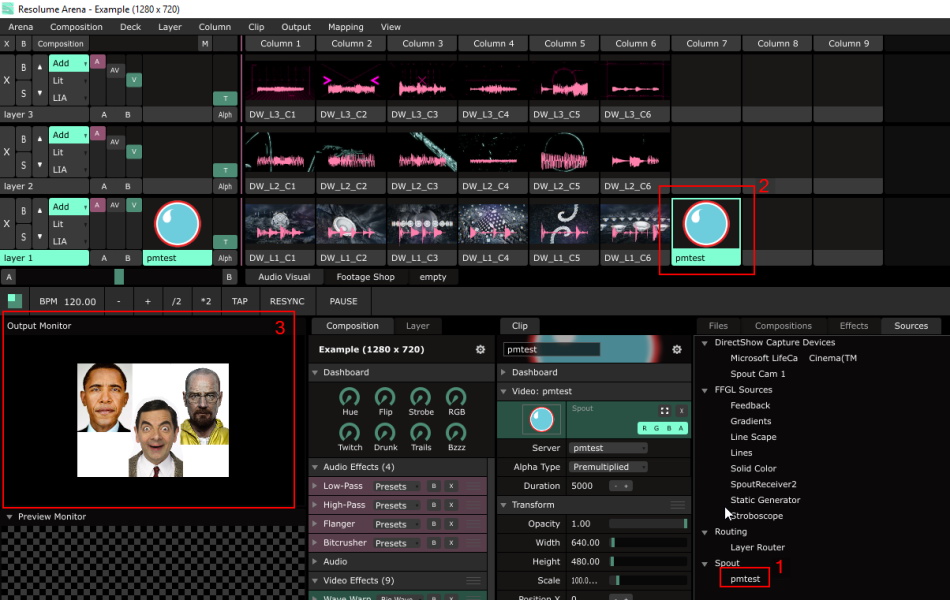
Пора спроецировать лицо!
1. Откройте Дополнительное меню выходных данных, выбрав Output->Advanced (1).
2. Выберите изображение(2) и откройте вкладку Output Transformation (3). В меню Device (4) настройте параметры вашего проектора. После этого появится вкладка Output Transformation с содержимым, отображаемым вашим проектором.
3. Для создания проекции на манекен вам потребуется изображение всего одного лица. Давайте обрежем изображение. Нажмите на вкладку Input Selection (1) и выберите Slice 1 (2). Теперь обозначьте область лица, которую вы собираетесь проецировать (3).
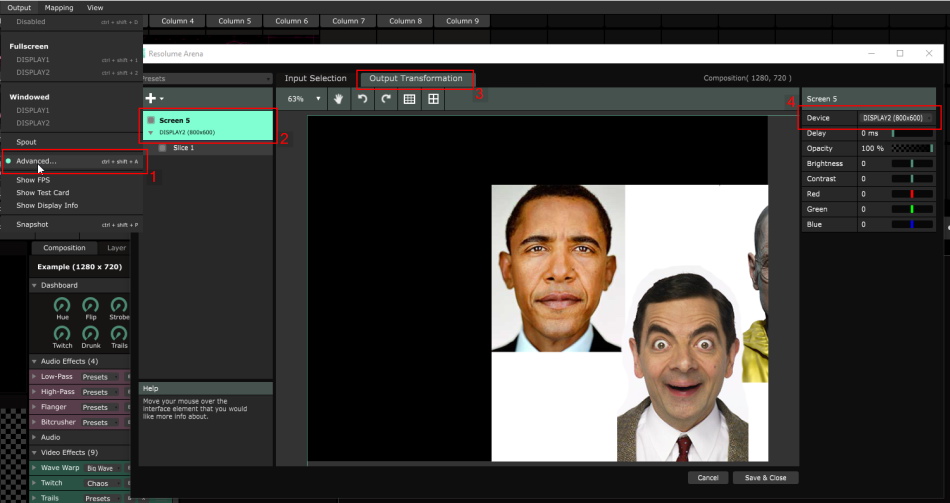
4. Вернитесь во вкладку Output Transformation (1), нажмите правой кнопкой на картинку и выберите Match Input Shape (2). Теперь, когда у нас есть более подходящее изображение, выберите инструмент Transform (3) и перенесите изображение так, чтобы оно примерно совпадало с очертаниями лица манекена.
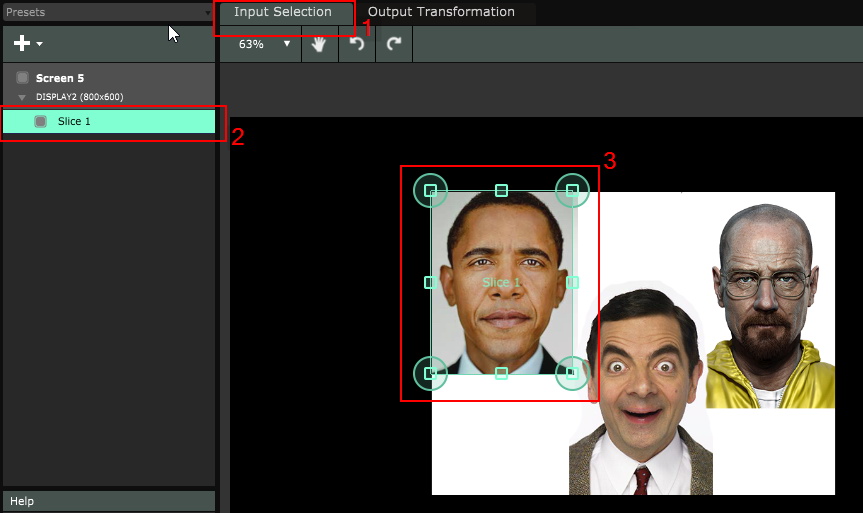
5. Теперь самое интересное. Выберите инструмент Edit Point (1) и начните разбивать изображение, добавляя подвижные вертикали. Нажимайте на «+» для Subdivisions X/Y, чтобы добиться желаемого результата. Добавленные вертикали позволяют передвигать определенные участки лицевых текстур, улучшить проекцию и искривить изображение так, чтобы оно было идеально перенесено на манекен. Например, если вы хотите полностью перенести правый глаз, вам необходимо выделить соответствующую область при помощи левой кнопки мыши. Когда все вертикали будут настроены, вы сможете переместить их все сразу.
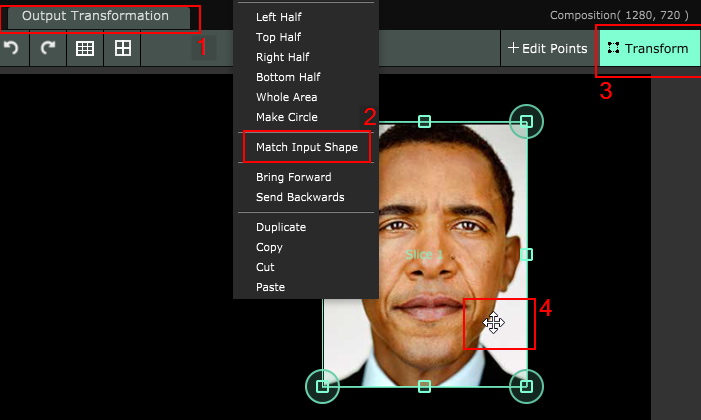
6. Повторяйте предыдущее действие до тех пор, пока желаемый результат не будет достигнут. На картинке ниже изображен конечный вариант (все еще сыроват, не было времени на обработку) и окончательное искривленное изображение.